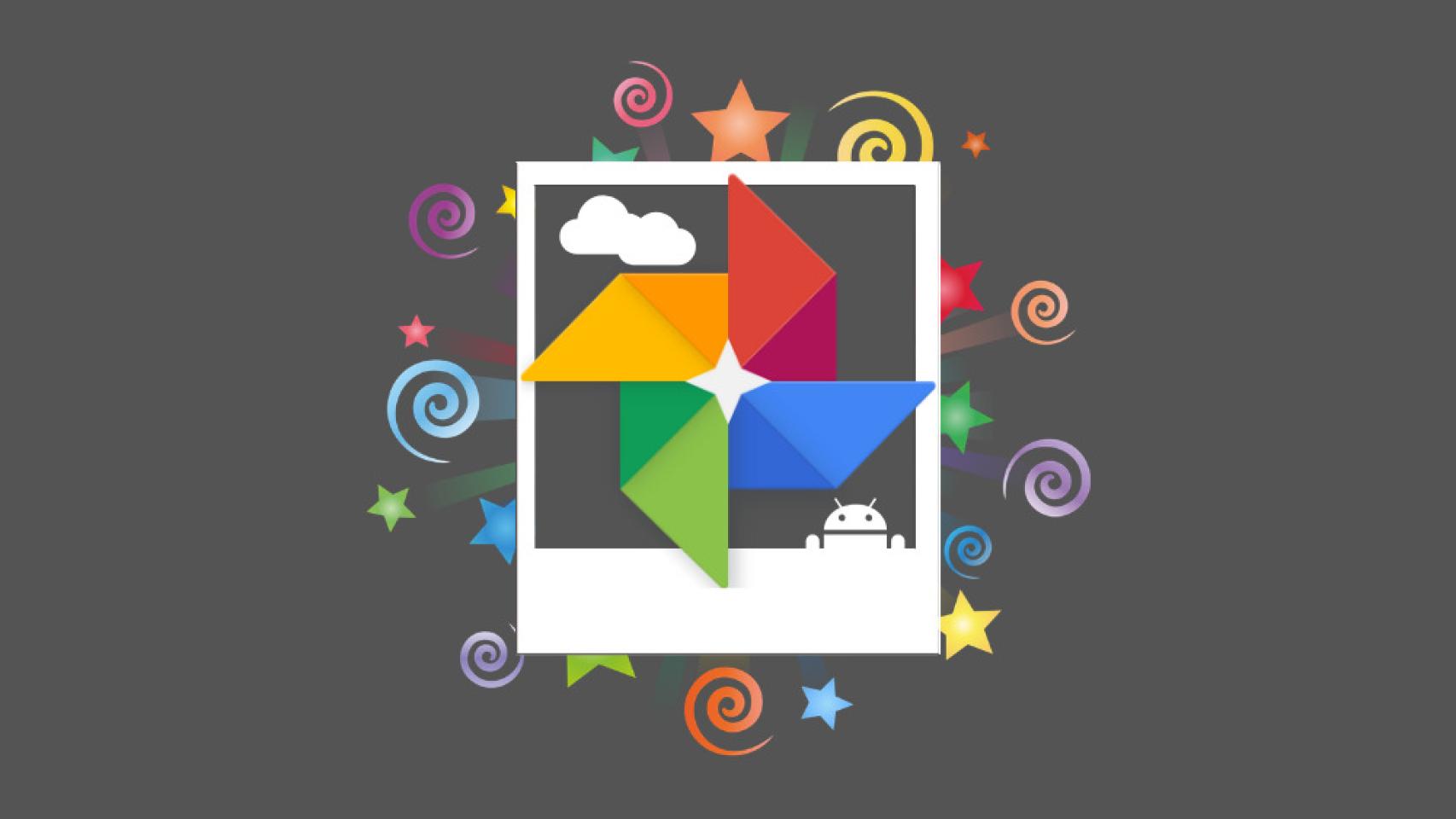Llevamos un tiempo sacando a la luz algunos trucos de nuestras apps favoritas para sacarles el máximo partido. Ya le tocó el turno a Netflix, YouTube e Instagram. A esta lista de herramientas con utilidades ocultas se le unen ahora los 20 trucos de Google Fotos que la convertirán en tu galería predilecta.
Google Fotos es una de nuestras apps favoritas porque nos permite almacenamiento gratuito e ilimitado para todas nuestras fotografías y vídeos. Al almacenamiento infinito en la nube se le une la copia de seguridad automática para no que no perdamos nuestros preciados recuerdos.
La plataforma de Google no es solo un instrumento para guardar nuestras fotografías y almacenarlas en la nube, es mucho más. Sus funcionalidades ocultas permiten explotar su uso y realizar tareas que no teníamos en cuenta. Sin duda, otro ejemplo de los pequeños universos que esconden nuestras aplicaciones de referencia y de los que no somos conscientes.
Cambiar la visualización de la galería
Para cambiar la vista de tu galería es tan simple como pellizcar sobre ella. Al hacer el gesto de zoom con nuestros dedos la vista se agrandará. Si hacemos el movimiento contrario, las imágenes se contraerán y pasaremos a ver nuestros elementos con una panorámica mayor. Dependiendo de la cantidad de nuestro contenido, podremos visualizar imágenes y vídeos por años. Deslizar entre miles de archivos es mucho más sencillo con este sencillo consejo.
Información al detalle con Google Lens
Google incorporó a Google Fotos el icono de Google Lens y es mucho más de lo que parece. Al pulsar sobre el símbolo, la herramienta analizará la imagen y nos abrirá unas opciones u otras dependiendo de la imagen que haya escaneado.
Si hace poco visitaste un Museo y realizaste alguna fotografía (si es que lo permitían), Google Lens te proporcionará información sobre el artista y la obra ¿No eres de museos? Prueba a hacerle una foto a un libro y obtén un resumen del mismo gracias a esta curiosa herramienta. Y si no tenías suficiente, pulsa simplemente sobre el icono y a ver con qué te sorprende Google.
Otra de las locuras que usamos menos de lo que deberíamos es conocer dónde podemos comprar el artículo que aparece en una imagen, y si Google no da con él, nos mostrará un producto similar.
Copiar texto, buscar productos similares, identificar plantas o animales, descubrir libros y contenido multimedia o escanear códigos. Nada se le resiste a Google Fotos.
Copiar el texto de una imagen con Google Lens
Destacamos esta opción en particular porque su utilidad destaca por encima de las demás, y porque funciona casi a la perfección. Podrás copiar, buscar o traducir el texto que aparezca en cualquier fotografía que hayas tomado con tu terminal.
- Abre una imagen de la galería -> pulsa sobre el icono de Google Lens -> Presiona sobre el texto que aparezca en la fotografía
Seleccionar varias fotos a la vez
Más que un truco, un consejo para no morir de agotamiento. En muchas ocasiones queremos seleccionar varios elementos a la vez. Ya sea para compartirlos o eliminarlos, continuamente necesitamos hacerlo. Pues bien, si deseas hacerlo con Google Fotos es tan simple como presionar sobre una imagen. Si mantienes la pulsación y arrastras se irán seleccionando todos los elementos. También podrás hacerlo de uno en uno.
Reconocimiento facial para encontrar imágenes
Google Fotos usa una tecnología de agrupación de caras para ayudarnos a filtrar todo nuestro contenido. Además, tendrás la ventaja de poder eliminar de una sentada todas las imágenes en las que aparezca una persona concreta. La utilidad reside en que esa agrupación permite encontrar rápidamente fotografías que ya estarán agrupadas automáticamente.
Etiquetar tu grupo de caras
Una vez que hayas activado el reconocimiento facial, podrás darle nombre a ese conjunto de rostros que Google ha escaneado y reconocido. Encuéntralos o elimínalos fácilmente.
Cuando asignes la etiqueta «yo» al grupo de caras en las que aparezcas Google Fotos podrá proporcionarte creaciones personalizadas. Una vez hayamos puesto nombre a nuestro grupo de caras y a las caras conocidas, podremos usarlos para encontrar rápidamente el contenido etiquetado.
Prueba a buscar términos y mira lo que hace la IA de Google
Otra de las características de Google Fotos es que su IA trabaja para reconocer qué está pasando en nuestras fotos. Si aparece un perro, puedes probar a buscar ese término y la herramienta filtrará todas las imágenes en las que aparezca dicho animal. Podrás realizar lo mismo con cualquier objeto e incluso usar los emojis de tu teclado.
Crear álbumes y subirlos a la nube
Google Fotos nos ofrece la posibilidad de subir a la nube carpetas concretas. Esto puede ser útil para aprovechar la organización que tengamos en nuestro terminal en otros dispositivos.
- Ajustes -> Copia de seguridad y sincronización -> Copia de seguridad de carpetas del dispositivo
Aunque la plataforma realice una copia de seguridad automática, esto nos permite elegir otras carpetas y visualizarlas en la biblioteca con los elementos que hayamos insertado.
Las imágenes de WhatsApp directamente a la nube
Siguiendo con nuestro anterior consejo, esto te permitirá guardar todo el contenido multimedia de WhatsApp automáticamente en la nube.
Cuando estemos en el interior de «Copia de seguridad y sincronización» deberemos escoger la carpeta con todos los elementos de WhatsApp. Cada vez que recibas contenido multimedia se subirá automáticamente a la nube y, a parte de no perderse, liberarás espacio de tu carrete y de la propia app. Podrás eliminar ese contenido sin miedo a perderlo jamás.
Liberar espacio
El primer consejo que te damos para ahorrar espacio en tu terminal es que elimines el contenido que no uses de tu dispositivo. Google Fotos trabaja en la nube, por lo que su principal ventaja es que podemos disponer de todo sin necesidad explícita de que esté en nuestro teléfono. Borra lo que no necesites porque lo tendrás disponible siempre que quieras gracias a la copia de seguridad. Además, y en caso de que la necesites, tendrás la opción de descargarte de nuevo la imagen o vídeo de la nube a tu móvil.
Pero sin duda la mejor forma de liberar espacio de nuestro dispositivo móvil es a través de la opción «Liberar espacio». Si tenemos todos los elementos subidos a la nube, Google podrá borrar de manera automática todo el contenido del dispositivo. Seguirá disponible en tu carrete pero en su versión en la nube. Escaneará los elementos y aquellos duplicados en la nube y en nuestro terminal podrán ser borrados para dejarnos más espacio.
- Abre el menú lateral izquierdo -> Presiona sobre «Liberar espacio»
Editar imágenes y usar filtros
El editor que pone a nuestra disposición Google Fotos satisface a las exigencias de la mayoría de usuarios. No es la herramienta más sofisticada del mundo pero va mucho más allá que las galerías que vienen por defecto en nuestros terminales.
Podremos usar filtros (el «Automático» mejorará nuestras fotos sin necesidad de más retoques), retocar la luz, el color de nuestras fotografías o incluso rotarlas.
Rotar vídeos ya no es un incordio
Sin duda la rotación de los vídeos es un quebradero de cabeza. Y ahora más que nunca, porque ya no solo grabamos vídeo desde la cámara de nuestro móvil, usamos con normalidad Instagram y otras plataformas.
Google Fotos nos permite rotar los vídeos. Tan sencillo como usar el editor en el interior de la plataforma. Y que satisfactorio resulta tener esta opción integrada en la app. Algo tan sencillo es tarea difícil porque deberemos encontrar una app en Google Play que nos lo permita sin que aparezcan marcas de agua.
- Abre un vídeo de la galería -> Pulsa sobre el icono de edición -> Pulsa sobre «Rotar» -> Guarda de nuevo el vídeo
Almacenamiento ilimitado y gratuito
En el momento de realizar la copia de seguridad Google nos ofrece dos opciones: «Alta calidad» u «Original». Si elegimos la opción de alta calidad Google nos ofrece almacenamiento ilimitado y gratuito. El tamaño del archivo se reducirá pero no se verá comprometida la calidad de la imagen o vídeo. Eligiendo la alternativa «Original» únicamente dispondremos de 15GB gratuitos.
Añadir cuenta de colaborador
Con Google Fotos podremos añadir a un colaborador con el que compartir fotos de personas específicas o todas las fotos de una fecha en concreto. Cada vez que se realice una copia de seguridad, el colaborador recibirá los nuevos elementos.
- Menú -> Añadir cuenta de colaborador -> Empezar -> Selecciona una cuenta de correo electrónico -> selecciona qué quieres compartir -> Pulsa sobre «Enviar invitación»
¿Y qué utilidad tiene? Si ese colaborador aparece asiduamente en tu galería podrás compartir las imágenes que le realices de forma automática. Google Fotos reconocerá su rostro y directamente, y desde la fecha que tú elijas, podrá visualizarlas casi al mismo tiempo que tú.
De esta forma la herramienta permite compartir todas nuestras imágenes con el colaborador, o solamente las de personas específicas.
Compartir un álbum sin permitir que otros añadan contenido
La opción de compartir imágenes o vídeos siempre ha estado presente, pero lo que igual no sabías es que al compartir un álbum decidirás lo que los demás pueden hacer con él.
- Presiona sobre «Compartir» -> Abre el álbum que vayas a compartir -> Selecciona «Más» en la esquina superior derecha -> «Opciones para compartir» -> Desmarca la opción junto a «Colaborar»
Restaurar imágenes borradas
Nos hemos llevado muchos sustos por eso de ir rápido borrando imágenes. Y más ahora que ya sabemos cómo seleccionar más de un elemento rápidamente y con un solo dedo. Que no cunda el pánico porque aunque no tenemos siete vitas como un gato, sí tenemos una segunda oportunidad para recuperar aquello que hayamos suprimido por equivocación. Tendremos 60 días para enmendar nuestra decisión, una vez transcurrido ese período, todo lo que esté en tu papelera desaparecerá
- Desliza el menú lateral izquierdo -> Presiona sobre «Papelera» -> Selecciona la opción «Restaurar»
Archivar imágenes para organizar nuestra galería
Todo el contenido que decidas archivar estará disponible en una carpeta que podrás visualizar deslizando la barra lateral izquierda. Las imágenes y vídeos desaparecerán de la vista general de la galería pero no se suprimirán.
Esta opción puede resultar útil si usas esta herramienta en más de un dispositivo. Igual te interesa archivar aquellas fotografías de carácter privado o capturas que prefieras reservarte. Al no aparecer en el feed junto al resto de contenido, no sufrirás despistes pero tampoco borrarás algo que puedas necesitar más adelante.
Cómo saber si una fotografía o vídeo está en la nube
Este truco es más bien un consejo. Para quién no lo sepa, si estás visualizando el contenido de tu galería y en la esquina superior derecha aparece el icono de la nube, esa fotografía o vídeo no se habrá subido. Hay que tenerlo en cuenta a la hora de eliminar cualquier tipo de contenido. Se borraría permanentemente. Eso sí, Google Fotos nos notifica antes de que la acción sea definitiva, pero siempre es bueno asegurarnos.
Ahorrar datos móviles
Usamos tantas aplicaciones que es difícil saber cuál de ellas es la que se está llevando por delante los datos de nuestra tarifa móvil. Es muy posible que Google Fotos sea una de las que ha estado «robando» tus GB, y no estamos para malgastar.
Es probable que Google Fotos haya estado respaldando los elementos en tu galería gracias a tu tarifa móvil. Desactiva esta opción para que la copia de seguridad se realice únicamente cuando estés conectado a una red Wifi.
- Desliza el menú de opciones -> «Ajustes» -> Copia de seguridad y sincronización -> En «Copia de seguridad con datos móviles» y desactiva «Fotos» y «Vídeos»
Crear películas o collages
En la pestaña «Asistente» Google Fotos nos permite crear películas o collages. Cuando creemos una película con nuestras fotografías y vídeos editaremos el contenido a través de una herramienta de edición de vídeo sencilla pero consistente. Podrás incluir música, duplicar los clips y poco más, pero aún así, se agradece que una misma app no deje cabos sueltos.
En la misma pestaña Google Fotos también nos ofrecerá creaciones personalizadas o recordatorios de hace un año o dos. Para desbloquear estas opciones deberás ir utilizando la herramienta para tener cuanto más contenido mejor.
Y por si no os parecía suficiente, también podremos crear collages desde esta herramienta. De nuevo, otra opción más que logra desbancar a otras aplicaciones específicas que teníamos instaladas. Al incluirlo todo, podremos suprimir para siempre contenido de nuestro teléfono y liberar espacio.
Crear un GIF con nuestras fotografías
No te despidas aún del asistente de Google Fotos. En la misma pestaña podrás crear GIF’s con imágenes propias y compartirlos con tus contactos.
- Pestaña «Asistente» -> Animación -> Selecciona las imágenes y pulsa «Crear»
Escanear fotos
Google Fotos nos permite digitalizar aquellas fotografías que tengamos en formato físico. Nos parece realmente útil poder crear un álbum de recuerdos con todas las imágenes antiguas que tenemos por casa. A parte de tener una buena calidad, ya no nos tendremos que preocupar por guardar esos álbumes bajo llave por miedo a que el tiempo las deteriore.
- Abre el menú -> «Escanear fotos» -> Serás redirigido a Google Play para que puedas descargar Foto Scan -> Sigue las instrucciones para escanear
Tus fotografías en otros monitores
Un recordatorio que no podía faltar en este ranking. Es otra de las posibilidades que nos ofrece Google Fotos y que no se suele explotar. Poder visionar todo el contenido de nuestro carrete en un monitor con Chromecast o en una SmartTV es una gozada.
Os damos una idea. Todas aquellas creaciones que hayáis fabricado con la propia app en formato película o GIF ¡Compartidlas! Y para los más nostálgicos, compartid los recuerdos que hayáis escaneado con vuestros familiares y amigos. Seguro que los más mayores estarán encantados de poder visualizar esas fotografías en una pantalla enorme y digitalizadas en una calidad mejorada.
- Abre un elemento del carrete -> Pulsa sobre el icono en el menú superior derecho -> escoge el monitor en el que quieras visualizar el contenido
Mover todas las fotos a otra cuenta de Google
Ponemos punto y final a esta infinita lista con algo que nos puede suceder a todos. Si por equivocación has hecho una copia de seguridad en la cuenta de Google equivocada, cámbiala fácilmente a la cuenta correcta.
Simplemente deberás compartir tu biblioteca de fotos con la cuenta que desees e inmediatamente podrás acceder a ella. No habrás perdido nada.
Esperamos que esta numerosa lista os haya servido para mirar con otros ojos a Google Fotos. Ofrece innumerables opciones que muchos desconocen y que logran sustituir a otras apps de nuestros terminales. Ahora solo queda preguntarnos ¿Cuál será la siguiente herramienta a la que despojaremos de sus secretos más ocultos?